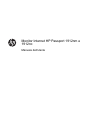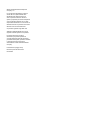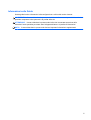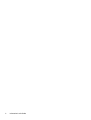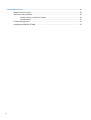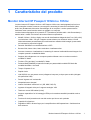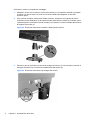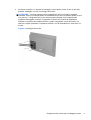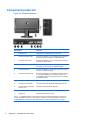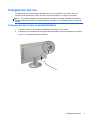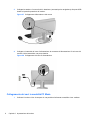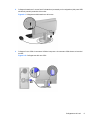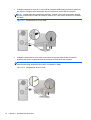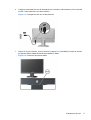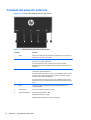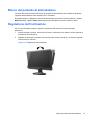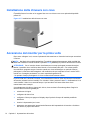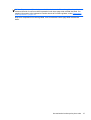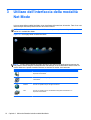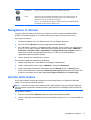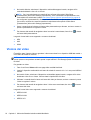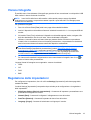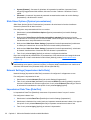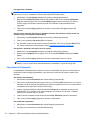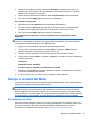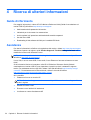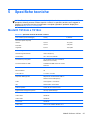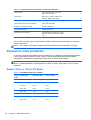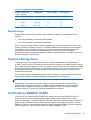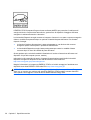Monitor Internet HP Passport 1912nm e
1912nc
Manuale dell'utente

©2012 Hewlett-Packard Development
Company, L.P.
Le sole garanzie applicabili a prodotti e
servizi HP sono quelle indicate nella
dichiarazione di garanzia fornita con
ciascun prodotto e servizio. Niente di
quanto qui riportato può essere interpretato
come un'ulteriore garanzia. HP non sarà
responsabile di omissioni o errori tecnici ed
editoriali contenuti nel presente documento.
Windows è un marchio di Microsoft
Corporation registrato negli Stati Uniti.
Adobe® e Adobe® Flash® sono marchi
registrati di Adobe Systems Incorporated.
Il presente documento contiene
informazioni proprietarie protette da
copyright. Nessuna parte del documento
può essere fotocopiata, riprodotta o tradotta
in altra lingua senza la preventiva
autorizzazione scritta di Hewlett-Packard
Company.
Prima edizione (maggio 2012).
Numero di parte del documento:
674720-061

Informazioni sulla Guida
Questa guida fornisce informazioni sulla configurazione e sull'uso dei monitor Internet.
AVVERTENZA! Il testo evidenziato in questo modo indica che il mancato rispetto delle istruzioni
potrebbe comportare lesioni personali o la perdita della vita.
ATTENZIONE: Il testo evidenziato in questo modo indica che la mancata esecuzione delle
indicazioni fornite potrebbe provocare danni all'apparecchiatura o la perdita di informazioni.
NOTA: Il testo evidenziato in questo modo fornisce importanti informazioni supplementari.
iii

iv Informazioni sulla Guida

Sommario
1 Caratteristiche del prodotto ........................................................................................................................... 1
Monitor Internet HP Passport 1912nm e 1912nc ................................................................................. 1
Net Mode e PC Mode ........................................................................................................................... 2
2 Impostazione del monitor .............................................................................................................................. 3
Preparazione del monitor per l'uso su una scrivania ............................................................................ 3
Preparazione del monitor per il montaggio a parete ............................................................................ 3
Componenti posteriori .......................................................................................................................... 6
Collegamento dei cavi .......................................................................................................................... 7
Collegamento dei cavi per la modalità Net Mode ................................................................ 7
Collegamento dei cavi in modalità PC Mode ....................................................................... 8
Comandi del pannello anteriore ......................................................................................................... 12
Blocco del pulsante di alimentazione ................................................................................................. 13
Regolazione dell’inclinazione ............................................................................................................. 13
Installazione della chiusura con cavo ................................................................................................. 14
Accensione del monitor per la prima volta ......................................................................................... 14
3 Utilizzo dell'interfaccia della modalità Net Mode ....................................................................................... 16
Navigazione in Internet ....................................................................................................................... 17
Ascolto della musica ........................................................................................................................... 17
Visione dei video ................................................................................................................................ 18
Visione fotografie ................................................................................................................................ 19
Regolazione delle impostazioni .......................................................................................................... 19
Slide Show Options [Opzioni presentazione] ..................................................................... 20
Network Settings [Impostazioni della Rete] ....................................................................... 20
Impostazioni Date/Time [Data/Ora] ................................................................................... 20
Impostazione Language [Lingua] ....................................................................................... 21
Impostazioni System [Sistema] .......................................................................................... 21
Impostazioni Password ...................................................................................................... 22
Stampa in modalità Net Mode ............................................................................................................ 23
Presentazione di ePrint ...................................................................................................... 23
4 Ricerca di ulteriori informazioni .................................................................................................................. 24
Guide di riferimento ............................................................................................................................ 24
Assistenza .......................................................................................................................................... 24
v

5 Specifiche tecniche ...................................................................................................................................... 25
Modellli 1912nm e 1912nc ................................................................................................................. 25
Risoluzioni video predefinite ............................................................................................................... 26
Modelli 1912nm e 1912nc (PC Mode) ............................................................................... 26
Modalità utente .................................................................................................................. 27
Funzione Energy Saver ...................................................................................................................... 27
Certificazione ENERGY STAR® ........................................................................................................ 27
vi

1 Caratteristiche del prodotto
Monitor Internet HP Passport 1912nm e 1912nc
I monitor Internet HP Passport 1912nm e HP Passport 1912nc sono stati progettati per fornire un
facile e semplice accesso a Internet e per eseguire lo streaming di contenuti multimediali (video,
audio, foto) direttamente dal monitor senza bisogno di un computer. I monitor possono anche
funzionare come normali monitor esterni se collegati a un computer.
I monitor Internet dispongono di un pannello TFT (transistor a pellicola sottile - thin-film transistor) a
matrice attiva. I modelli e le funzioni dei monitor Internet comprendono:
●
Modelli 1912nm e 1912nc, display con area di visualizzazione diagonale da 47 cm (18,5 pollici)
con risoluzione 1366 x 768, più il supporto a tutto schermo per risoluzioni inferiori; include
ridimensionamento personalizzato per una dimensione massima delle immagini, preservando
nel contempo le proporzioni originali
●
Pannello antiriflesso con retroilluminazione a CCFL
● Browser Web, lettore video, lettore musicale e visualizzatore foto
●
Accesso a Internet e visualizzazione in streaming di contenuti multimediali senza bisogno di un
computer quando in modalità Net Mode
● Supporto del collegamento a un computer quando utilizzato come un monitor normale in
modalità PC Mode
●
Funzione "Plug and play" in modalità PC Mode
●
Pulsante Mode [Modalità] sul pannello frontale per passare dalla modalità PC Mode alla
modalità Net Mode e viceversa
●
Tempo di risposta: 5 ms
●
Rapido riavvio
●
Hub USB 2.0 con una porta a monte (collegata al computer) e cinque porte a valle (collegate
alle periferiche USB)
●
Porte di ingresso e di uscita audio
●
Altoparlanti stereo integrati
●
Lettore di schede di memoria 4-in-1 (SD, MMC, MS, xD)
●
Ingresso del segnale video per il supporto analogico VGA
●
Tastiera e mouse USB cablati (inclusi)
●
Supporto separabile e fori di montaggio VESA per la massima versatilità (montabile anche a
parete)
●
Fornitura di slot di protezione sul retro del monitor per blocco cavi opzionale
●
Capacità di inclinazione
●
Regolazioni OSD in diverse lingue per la semplificazione dell'impostazione e l'ottimizzazione
dello schermo
Monitor Internet HP Passport 1912nm e 1912nc 1

●
Funzione di risparmio energetico per soddisfare i requisiti in materia di ridotto consumo
energetico
●
Marchio Energy Star®
●
Conforme alle seguenti specifiche normative (per ulteriori certificati e avvisi di agenzie, fare
riferimento alla Guida di riferimento per monitor LCD HP sul CD disponibile a
http://www.hp.com/
support):
◦
Direttive CE dell’Unione Europea
◦ Requisiti TCO per la Svezia
Net Mode e PC Mode
Il monitor può funzionare come un monitor Internet autonomo (Net Mode) o come un monitor
standard esterno collegato a un computer (PC Mode).
●
Net Mode - Il computer non è necessario. Occorre disporre di un cavo Ethernet per l'accesso a
Internet. In questa modalità è possibile navigare in Internet, guardare video, ascoltare musica o
guardare foto.
●
PC Mode - È necessario disporre di un computer. In questa modalità, il monitor funziona come
un monitor normale ed è totalmente indipendente dall'interfaccia e dalle impostazioni della
modalità Net Mode.
È possibile configurare il monitor sia per la modalità Net Mode che per la modalità PC Mode e
passare da una all'altra modalità premendo il pulsante Mode [Modalità] situato sul fronte del monitor.
Per configurare il monitor sulla modalità Net Mode, vedere
Collegamento dei cavi per la modalità Net
Mode a pagina 7. Per configurare il monitor sulla modalità PC Mode, vedere Collegamento dei
cavi in modalità PC Mode a pagina 8.
2 Capitolo 1 Caratteristiche del prodotto

2 Impostazione del monitor
È possibile installare il monitor su una scrivania o montarlo su un impianto di montaggio a parete o su
un braccio a snodo. Accertarsi di collocare il monitor in un luogo facilmente accessibile e ben
ventilato. Collegare i cavi del monitor solo dopo aver completato l’installazione del monitor.
Prima di installare il monitor, verificare che sia il monitor che le periferiche ad esso collegate siano
spente, quindi procedere come descritto di seguito per configurare il monitor.
Preparazione del monitor per l'uso su una scrivania
Per preparare il monitor per l'uso su una scrivania:
1. Adagiare il monitor con lo schermo rivolto verso il basso su una superficie morbida e protetta di
un tavolo o di una scrivania e in modo che la colonna della base sporga da un lato della
superficie piana.
2. Allineare la colonna centrale alla base e spingere la colonna nella base (1). Allineare quindi la
colonna di sostegno del monitor alla colonna centrale e spingere il monitor fino in fondo nella
colonna centrale (2) fino a quando non scatta in posizione fissa.
Figura 2-1 Installazione della colonna centrale e della base del monitor
3. ☺Sollevare il monitor in posizione verticale e appoggiarlo su una superficie piana e stabile.
Preparazione del monitor per il montaggio a parete
NOTA: Questo apparato è concepito per essere sostenuto da una staffa montata a parete
certificata UL o CSA.
Preparazione del monitor per l'uso su una scrivania 3

Per fissare il monitor a un impianto di montaggio:
1. Adagiare il monitor con lo schermo rivolto verso il basso su una superficie morbida e protetta di
un tavolo o di una scrivania e in modo che la colonna della base sporga da un lato della
superficie piana.
2. Se la colonna centrale e la base sono fissate al monitor, stringere le due linguette di rilascio
collocate sul fondo della base (1) ed estrarre la base dalla colonna centrale (2). Premere quindi
il pulsante posto sul retro della colonna centrale (3) ed estrarre le colonna centrale dalla colonna
di supporto del monitor (4).
Figura 2-2 Rimozione della colonna centrale e della base del monitor
3. Estrarre le due viti che fissano la colonna di sostegno al monitor (1) e far scivolare la colonna di
sostegno all'indietro fino a rimuoverla completamente dal monitor (2).
Figura 2-3 Rimozione della colonna di sostegno del monitor
4 Capitolo 2 Impostazione del monitor

4. Per fissare il monitor a un impianto di montaggio, inserire quattro viti da 10 mm nei fori della
piastra di montaggio e nei fori di montaggio del monitor.
ATTENZIONE: Il monitor supporta i fori di montaggio da 100 mm secondo lo standard
industriale VESA. Per utilizzare sistemi di installazione di terzi sono necessarie quattro viti da 4
mm, passo 0,7 e lunghezza 10 mm. Non devono essere utilizzate viti più lunghe perché
potrebbero danneggiare il monitor. È importante verificare che il sistema di installazione
utilizzato sia conforme allo standard VESA e in grado di supportare il peso del monitor. Per
ottenere le migliori prestazioni è importante utilizzare i cavi di alimentazione e video forniti col
monitor.
Figura 2-4 Montaggio del monitor
Preparazione del monitor per il montaggio a parete 5

Componenti posteriori
Figura 2-5 Componenti posteriori
Componente Funzione
1 Connettore CA Collega il cavo di alimentazione CA al monitor.
2 Connettore ingresso audio Consente di collegare il cavo di ingresso audio al monitor e
al computer se si usa il monitor in modalità PC Mode.
3 Connettore uscita audio Consente di collegare un cavo di uscita audio al monitor e a
un dispositivo audio esterno.
4 Connettore VGA Consente di collegare un cavo VGA al monitor e al
computer se si usa il monitor in modalità PC Mode.
5 Connettore Ethernet Consente di collegare un cavo Ethernet al monitor se si usa
il monitor in modalità Net Mode.
6 Connettore di entrata USB Consente di collegare il cavo USB all'hub USB del monitor e
a un hub/porta USB host di un computer in modo che le
porte USB del monitor siano attive quando si usa il monitor
in modalità PC Mode.
7 4 Connettori di uscita USB Consentono di collegare i dispositivi USB esterni al monitor.
8 Connettore di uscita USB Consente di collegare i dispositivi USB esterni al monitor.
9 Slot per il lettore di schede di
memoria 4-in-1
Supporta le schede SD, MMC, MS e xD.
10 Slot del meccanismo di blocco Consente di installare un meccanismo di blocco del monitor.
11 Altoparlanti Due altoparlanti stereo da 2-watt.
NOTA: In modalità PC Mode, un cavo USB a monte (non incluso) deve collegare il computer al
connettore USB di ingresso del monitor affinché i connettori di uscita USB possano funzionare. In
modalità Net Mode, i connettori di uscita USB funzionano senza il collegamento a un computer.
6 Capitolo 2 Impostazione del monitor

Collegamento dei cavi
Il collegamento dei cavi da eseguire dipende dall'uso che si intende fare del monitor: come un
monitor Internet (Net Mode) o come un monitor normale collegato a un computer (PC Mode).
NOTA: È possibile collegare i cavi per configurare entrambe le modalità, Net Mode e PC Mode, e
passare alternatamente tra le due modalità usando il pulsante Mode [Modalità] situato sul fronte del
monitor.
Collegamento dei cavi per la modalità Net Mode
1. Collocare il monitor in una posizione facilmente accessibile e ben ventilata.
2. Collegare un cavo Ethernet attivo alla porta Ethernet situata sul pannello posteriore del monitor.
Figura 2-6 Collegamento del cavo Ethernet
Collegamento dei cavi 7

3. Collegare la tastiera e il mouse forniti in dotazione (necessari per la navigazione) alle porte USB
situate sul pannello posteriore del monitor.
Figura 2-7 Collegamento della tastiera e del mouse
4. Collegare un'estremità del cavo di alimentazione al connettore di alimentazione CA sul retro del
monitor e l'altra estremità a una presa elettrica.
Figura 2-8 Collegamento del cavo di alimentazione
Collegamento dei cavi in modalità PC Mode
1. Collocare il monitor vicino al computer in una posizione facilmente accessibile e ben ventilata.
8 Capitolo 2 Impostazione del monitor

2. Collegare la tastiera e il mouse forniti in dotazione (necessari per la navigazione) alle porte USB
situate sul pannello posteriore del monitor.
Figura 2-9 Collegamento della tastiera e del mouse
3. Collegare il cavo VGA al connettore VGA del computer e al connettore VGA situato sul retro del
monitor.
Figura 2-10 Collegamento del cavo VGA
Collegamento dei cavi 9

4. Collegare l'estremità a monte di un cavo USB al connettore USB situato sul pannello posteriore
del monitor e collegare l'altra estremità a valle al connettore di uscita USB del computer.
NOTA: Questa parte della procedura è opzionale. Tuttavia il cavo USB è necessario affinché
le porte di uscita USB e il lettore di schede di memoria 4-in-1 del monitor funzionino in modalità
PC Mode.
Figura 2-11 Collegamento di un cavo USB
5. Collegare l'estremità di un cavo audio al connettore di ingresso audio situato sul pannello
posteriore del monitor e l'altra estremità al connettore di uscita audio del computer.
NOTA: Questa parte della procedura è opzionale. Il cavo audio è tuttavia necessario per il
funzionamento degli altoparlanti del monitor in modalità PC Mode.
Figura 2-12 Collegamento del cavo audio
10 Capitolo 2 Impostazione del monitor

6. Collegare un'estremità del cavo di alimentazione al connettore di alimentazione CA sul retro del
monitor e l'altra estremità a una presa elettrica.
Figura 2-13 Collegamento del cavo di alimentazione
7. Dopo aver acceso il monitor, occorre premere il pulsante Mode [Modalità] sul fronte del monitor
per passare dalla modalità Net Mode alla modalità PC Mode.
Figura 2-14 Pressione del pulsante Mode
Collegamento dei cavi 11

Comandi del pannello anteriore
Figura 2-15 Comandi del pannello anteriore del monitor
Tabella 2-1 Comandi del pannello anteriore del monitor
Comando Funzione
1 Menu Aprire il menu OSD (On-Screen Display), selezionare le voci di menu che
interessano e chiudere il menu OSD.
2 – (Meno) Se il menu OSD è attivato, premere per spostarsi all'indietro nel menu
OSD e ridurre i livelli di regolazione.
Se il menu OSD non è attivo, toccare per aprire il menu OSD di
regolazione del volume e impostare quindi il volume in base alle proprie
preferenze.
3 + (Più) Se il menu OSD è attivato, premere per spostarsi in avanti nel menu OSD
e aumentare i livelli di regolazione.
Se il menu OSD non è attivo e il monitor è in modalità Net Mode, toccare
per aprire il menu OSD di regolazione del volume e impostare quindi il
volume in base alle proprie preferenze.
Se il menu OSD non è attivo e il monitor è in modalità PC Mode, toccare
per attivare la funzione di autoregolazione al fine di ottimizzare l'immagine
video.
4 Mode Toccare per passare alternatamente dalla modalità Net Mode alla
modalità PC Mode.
5 Alimentazione Serve ad accendere e spegnere il monitor.
6 LED di alimentazione Alimentato completamente = Blu.
Modalità di sospensione = Giallo.
Modalità Timer disattivazione = Giallo lampeggiante.
12 Capitolo 2 Impostazione del monitor

Blocco del pulsante di alimentazione
Il monitor dispone della funzione di blocco del pulsante di alimentazione che consente di disattivare
l'ingresso di alimentazione nelle situazioni che lo richiedono.
È possibile attivare o disattivare il pulsante di alimentazione premendo e tenendo premuto i pulsanti
Mode [Modalità], + (più) e Power [Alimentazione] simultaneamente mentre il monitor è attivo.
Regolazione dell’inclinazione
Per una visualizzazione ottimale, regolare l’inclinazione dello schermo in base alle proprie
preferenze:
1. Stando dinnanzi al monitor, tenere ferma la base in modo da non far cadere il monitor durante la
regolazione dell'inclinazione.
2. Regolare l'inclinazione muovendo il lato superiore del monitor verso di sé o in direzione opposta,
senza toccare lo schermo.
Figura 2-16 Regolazione dell’inclinazione
Blocco del pulsante di alimentazione 13

Installazione della chiusura con cavo
È possibile fissare il monitor ad un oggetto fisso con una chiusura con cavo opzionale disponibile
presso HP.
Figura 2-17 Installazione della chiusura con cavo
Accensione del monitor per la prima volta
Dopo avere collegato i cavi, toccare il pulsante di alimentazione sul fronte del monitor per accendere
il monitor.
NOTA: Net Mode è la modalità predefinita. È possibile passare alternatamente dalla modalità Net
Mode alla modalità PC Mode toccando il pulsante Mode [Modalità] sul pannello anteriore del monitor.
ATTENZIONE: Se sul monitor rimane visualizzata per un tempo prolungato la stessa immagine
statica, è possibile che si verifichino danni dovuti a una bruciatura dei pixel. * Per evitare questo
inconveniente, spegnere sempre il monitor quando non viene utilizzato per un periodo di tempo
prolungato. La ritenzione dell’immagine è una condizione che può verificarsi su tutti i monitor LCD. I
monitor con “immagine persistente” non sono coperti dalla garanzia HP.
* Un periodo di tempo prolungato è di 12 ore consecutive di mancato utilizzo.
La prima volta che si accende il monitor, verrà visualizzato un breve video che illustra le funzionalità
del monitor (soltanto in alcuni modelli). Per chiudere il video, premere il tasto Esc della tastiera. Se si
vuole rivedere il video in un secondo tempo, si può accedervi nel lettore video dove viene
memorizzato come esempio.
A completamento del video o dopo averlo chiuso, viene avviata la Procedura guidata. Seguire le
istruzioni della Procedura guidata per
●
selezionare la lingua
●
configurare la data e l'ora
●
configurare il timer per spegnere il display dopo il periodo di tempo di inattività predefinito
dall'utente
●
inserire le impostazioni per la rete
●
assegnare una password di protezione dell'accesso alle impostazioni del monitor e di sblocco
del monitor, a propria discrezione
14 Capitolo 2 Impostazione del monitor
La pagina si sta caricando...
La pagina si sta caricando...
La pagina si sta caricando...
La pagina si sta caricando...
La pagina si sta caricando...
La pagina si sta caricando...
La pagina si sta caricando...
La pagina si sta caricando...
La pagina si sta caricando...
La pagina si sta caricando...
La pagina si sta caricando...
La pagina si sta caricando...
La pagina si sta caricando...
La pagina si sta caricando...
-
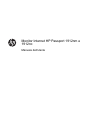 1
1
-
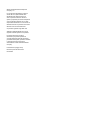 2
2
-
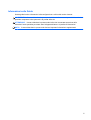 3
3
-
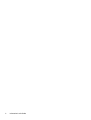 4
4
-
 5
5
-
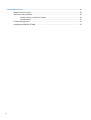 6
6
-
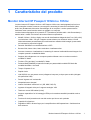 7
7
-
 8
8
-
 9
9
-
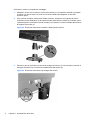 10
10
-
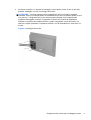 11
11
-
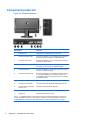 12
12
-
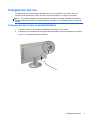 13
13
-
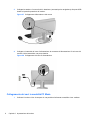 14
14
-
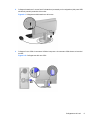 15
15
-
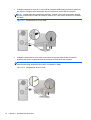 16
16
-
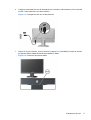 17
17
-
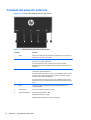 18
18
-
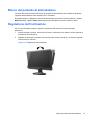 19
19
-
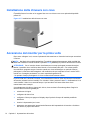 20
20
-
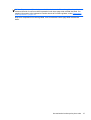 21
21
-
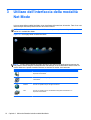 22
22
-
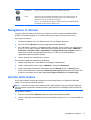 23
23
-
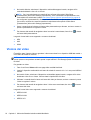 24
24
-
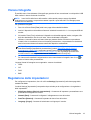 25
25
-
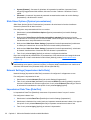 26
26
-
 27
27
-
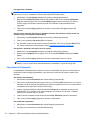 28
28
-
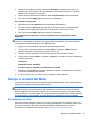 29
29
-
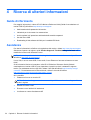 30
30
-
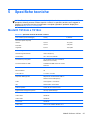 31
31
-
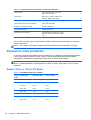 32
32
-
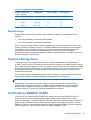 33
33
-
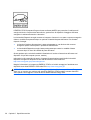 34
34